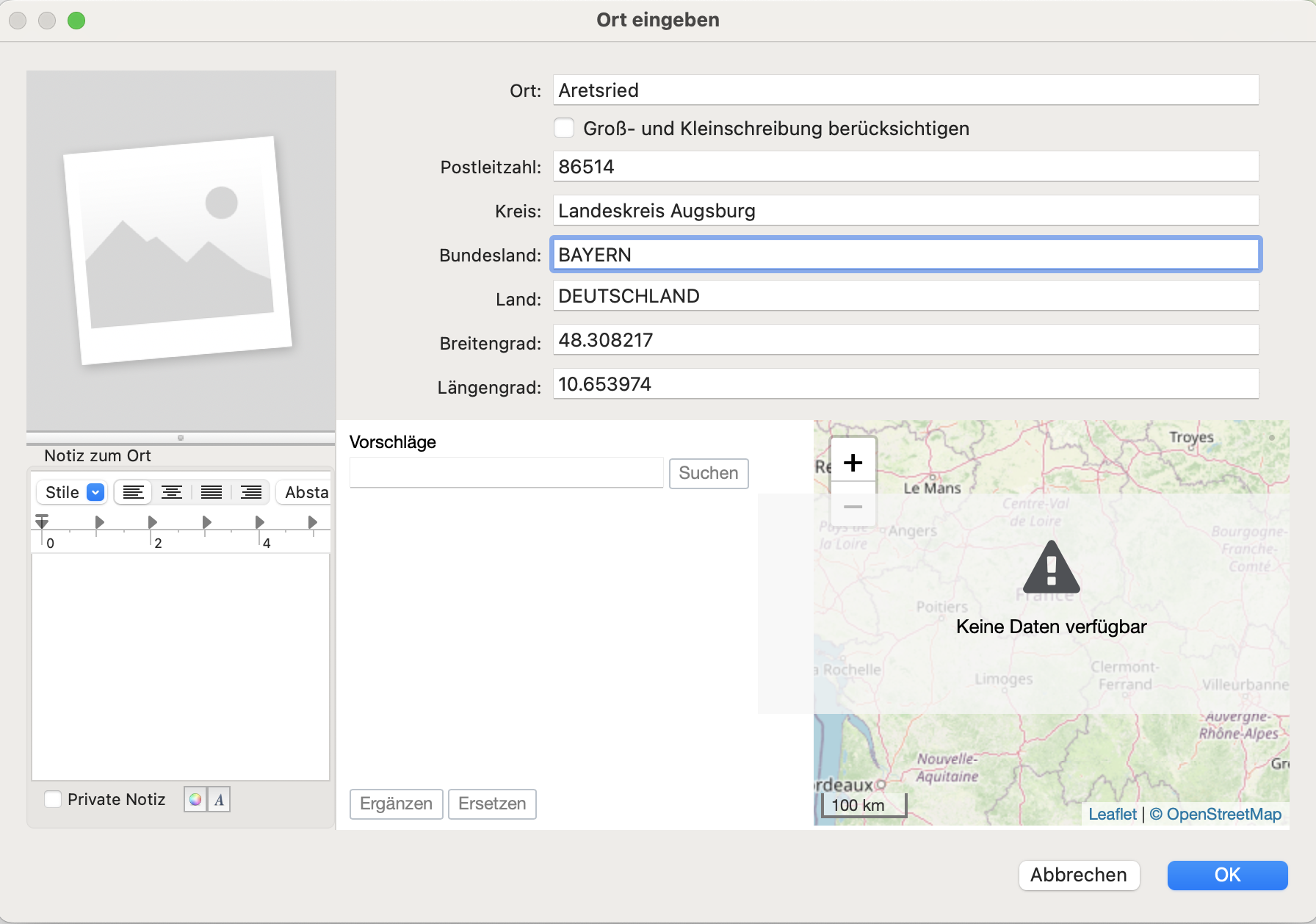Ortsindex
Ortsindex https://help.heredis.com/wp-content/themes/corpus/images/empty/thumbnail.jpg 150 150 Heredis Help Knowledgebase Heredis Help Knowledgebase https://help.heredis.com/wp-content/themes/corpus/images/empty/thumbnail.jpgDer Ortsindex wird automatisch durch die Eingabe von Orten bei Ereignissen und persönlichen Fakten erweitert.
Sie können auch einen Ort im Ortsindex hinzufügen und ihn auf einen späteren Zeitpunkt verwenden.
Über das Menü Werkzeuge können Sie auf den Ordsindex zugreifen.
Einen neuen Ort erstellen, der später zugeordnet wird
1.Wählen Sie den Themenbereich Orte der Suchleiste oder öffnen Sie den Ortsindex![]() .
.
2.Klicken Sie auf ![]() (Neuen Ort hinzufügen).
(Neuen Ort hinzufügen).
3.Geben Sie den Ortsnamen ein. Nach den ersten Buchstaben zeigt Heredis eine Liste von bekannten Orten an, die Ihrer Eingabe entsprechen. Wenn Sie einen dieser Orte auswählen, werden die verschiedenen Eingabefelder sowie die Koordinatenfelder des Ortes automatisch ausgefüllt.
Für weitere Informationen lesen Sie den Artikel Orte.
Ein neuer Ort wurde erstellt, aber noch nicht mit einem Ereignis verknüpft. Dieser Ort wird jetzt in der Liste der vorhandenen Orte aufgeführt, wenn Sie den Ort eines Ereignisses oder eines persönlichen Faktes eingeben.
Windows: Einen neuen Ort hinzufügen
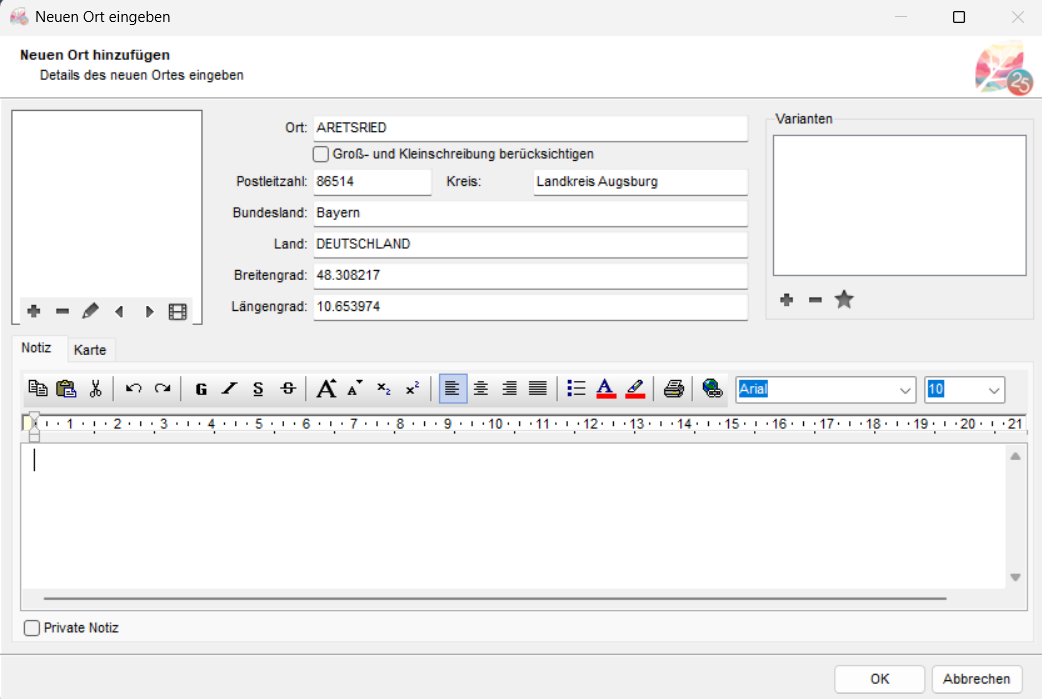
Mac: Einen neuen Ort hinzufügen
Informationen über einen Ort
Das Fenster Ort eingeben enthält verschiedene Eingabefelder, einen Notizbereich, einen Anzeigebereich für mit dem Ort verknüpfte Medien, einen Anzeigebereich für eine Karte sowie einen Bereich für die Lokalisierung des Ortes, wenn dieser noch nicht lokalisiert ist.
Eingabefelder
Für jede Verwaltungseinheit gibt es ein separates Eingabefeld. Dadurch können Sie Dokumente nach Stadt, Bundesland, Land sortieren und den Wohnort Ihrer Vorfahren problemlos lokalisieren. Füllen Sie die Felder Ort – Postleitzahl – Kreis – Bundesland – Land aus.
Wenn Sie die Koordinaten kennen, können Sie auch den Breitengrad und Längengrad eingeben. Bei der Lokalisierung des Ortes werden diese jedoch automatisch ausgefüllt.
Windows: Eingabelder zum Ort
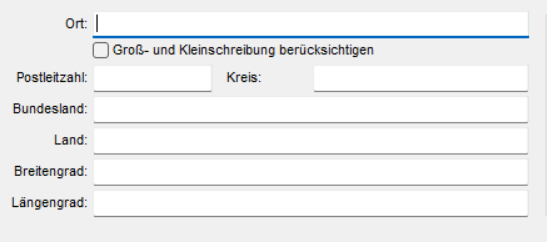
Mac: Eingabelder zum Ort
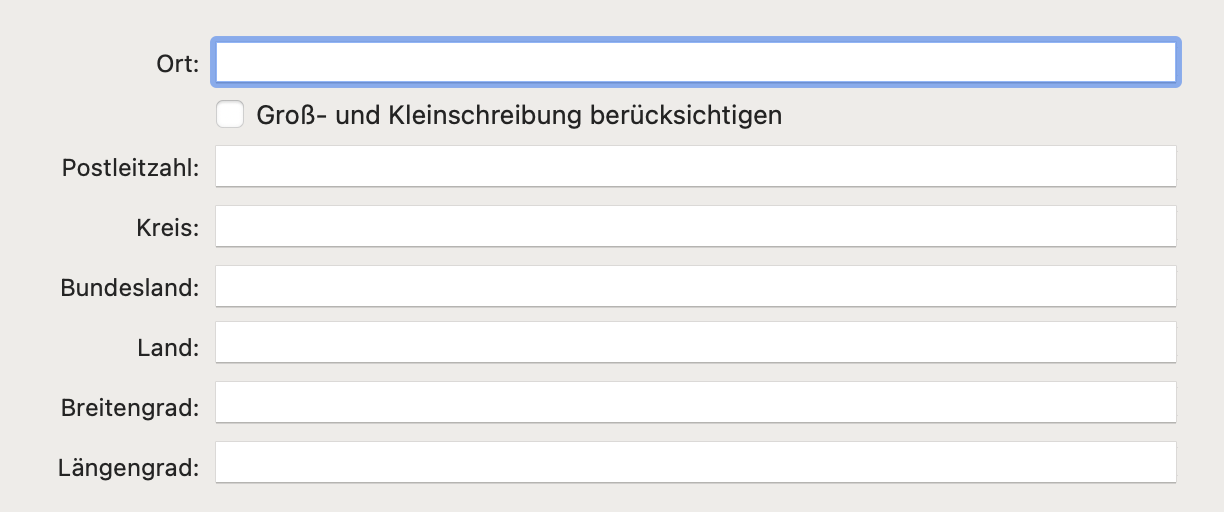
Aktivieren Sie das Kontrollkästchen Groß- und Kleinschreibung berücksichtigen, wenn Sie das Format der Orte in den Heredis-Präferenzen nicht übernehmen möchten.
Notiz zum Ort
Geben Sie Informationen über den Ort, zum Beispiel die Ortsgeschichte, im Notizbereich ein. Textbearbeitungswerkzeuge stehen Ihnen zur Formatierung der Notiz zur Verfügung.
Aktivieren Sie das Kontrollkästchen Private Notiz, wenn Sie möchten, dass diese Notiz beim Exportieren, Drucken oder Veröffentlichen der Datei im Internet ausgeschlossen werden soll.
Windows: Notiz zum Ort
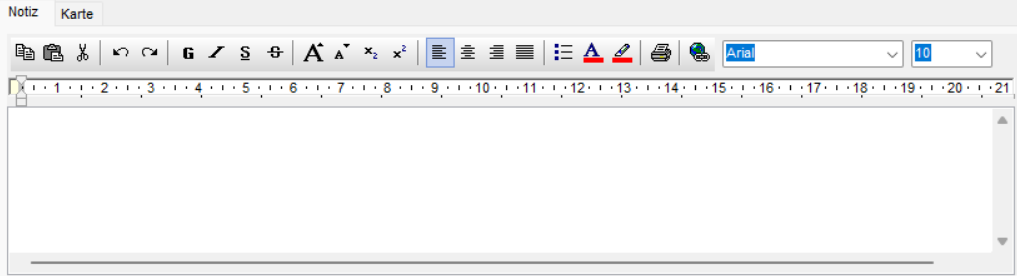
Mac: Notiz zum Ort
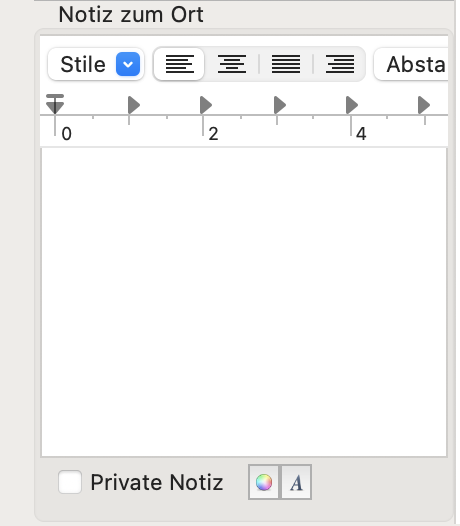
Mit einem Ort verknüpfte Medien
Medien mit einem Ort verknüpfen:
• Klicken Sie auf den Button![]() (Medium hinzufügen) im Anzeigebereich für das Medium.
(Medium hinzufügen) im Anzeigebereich für das Medium.
• (Mac) Oder ziehen Sie das Medium vom Medienbereich der Suchleiste oder aus dem Finder in den Anzeigebereich.
Mac Info • Mit einem rechten Mausklick im Anzeigebereich des Mediums haben Sie Zugriff auf die Option Medium hinzufügen.
Anzeigebereich für Medien
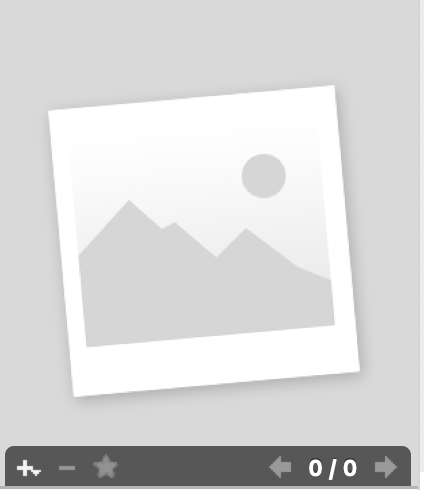
Ortsunterteilungen
Auf der Registerkarte Ortsunterteilungen sehen Sie, ob für den gewählten Ort Ortsunterteilungen vorhanden sind.
Windows: Ortsindex
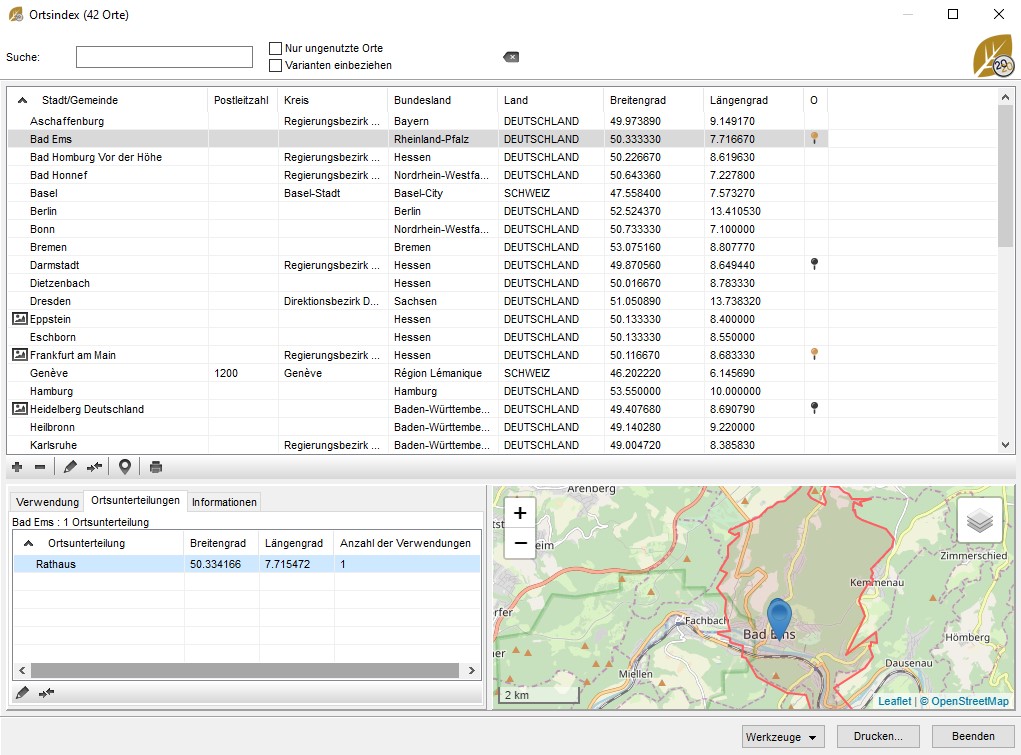
Mac: Ortsindex
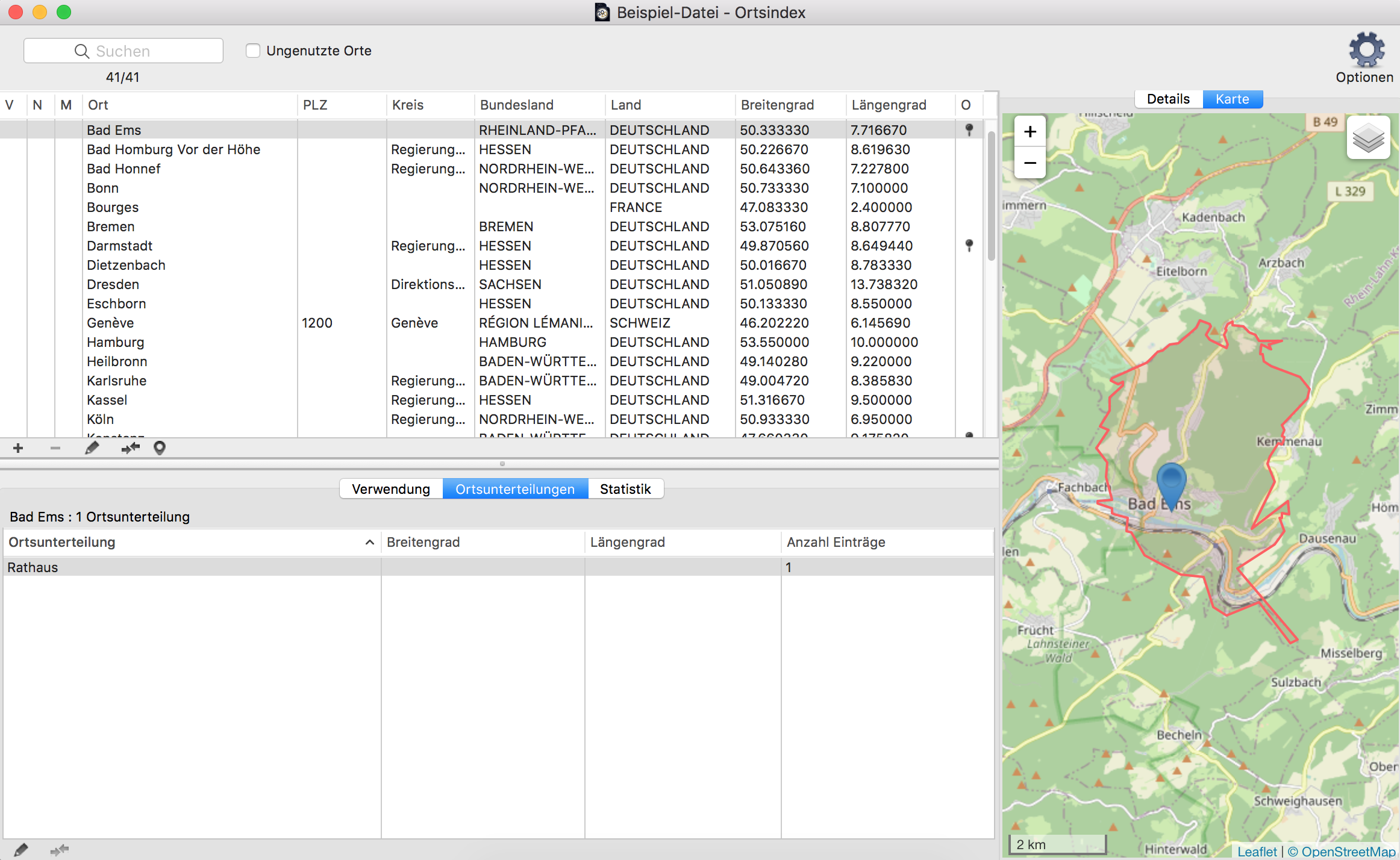
Durch Klicken auf den Button ![]() in der Aktionsleiste können Sie die gewählte Ortsunterteilung bearbeiten.
in der Aktionsleiste können Sie die gewählte Ortsunterteilung bearbeiten.
Durch Klicken auf den Button ![]() in der Aktionsleiste können Sie für einen Ort eine Ortsunterteilung hinzufügen und sie auf einen späteren Zeitpunkt verwenden.
in der Aktionsleiste können Sie für einen Ort eine Ortsunterteilung hinzufügen und sie auf einen späteren Zeitpunkt verwenden.
Durch Klicken auf den Button ![]() in der Aktionsleiste können Sie eine Ortsunterteilung löschen. Heredis prüft, ob der Ort verwendet wird. Wenn dem so ist, können Sie den Ort nicht löschen.
in der Aktionsleiste können Sie eine Ortsunterteilung löschen. Heredis prüft, ob der Ort verwendet wird. Wenn dem so ist, können Sie den Ort nicht löschen.
Mit dem Button ![]() können Sie eine Ortsunterteilung durch eine andere ersetzen, wenn sie zum Beispiel „Hauptstraße“ und „Hauptstrasse“ eingegeben haben.
können Sie eine Ortsunterteilung durch eine andere ersetzen, wenn sie zum Beispiel „Hauptstraße“ und „Hauptstrasse“ eingegeben haben.
Mehr erfahren im Artikel Ortsunterteilungen lokalisieren.
Ab Heredis 2025 ist es möglich, ungenutzte Ortsunterteilungen mit wenigen Klicks zu löschen. Öffnen Sie dazu den Ortsindex, klicken Sie auf den Button (Windows) Werkzeuge; (Mac) Optionen und wählen Sie Alle ungenutzten Ortsunterteilungen löschen. Bestätigen Sie die Löschung aller ungenutzten Ortsunterteilungen in der Datei mit OK.
Varianten verwalten
Genau wie Nachnamen, Vornamen und Berufen können Sie einem Ort Varianten hinzufügen.
Die Ortsnamen haben sich im Laufe der Jahrhunderte geändert. Bei Ihren genealogischen Forschungen werden Sie daher verschiedene Varianten für denselben Ort finden: Zum Beispiel wurde die Stadt Breslau nach dem Zweiten Weltkrieg in Wrocław umbenannt.
Variante präsizieren
- Öffnen Sie den Ortsindex
 .
. - Wählen Sie den Ort, den Sie als Hauptform definieren möchten.
- (Windows) Im unteren Bereich auf der Registerkarte Informationen klicken Sie auf Bearbeiten. Im neuen Fenster klicken Sie auf den Button
 im Bereich Varianten.
im Bereich Varianten.
(Mac) Unten im Bereich Varianten klicken Sie auf den Button .
. - Wählen Sie einen anderen Ortsnamen als Variante aus und bestätigen Sie mit Auswählen. Wiederholen Sie diesen Vorgang so oft wie nötig, um mehrere Varianten zur Hauptform hinzuzufügen.
Windows: Eine Variante hinzufügen
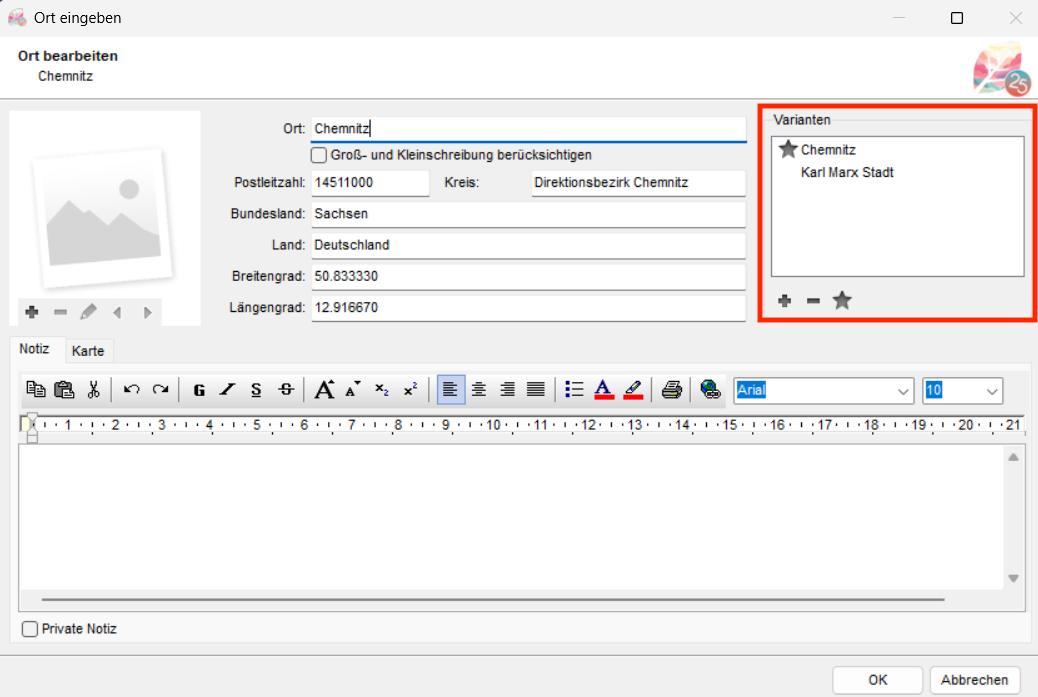
Mac: Eine Variante hinzufügen
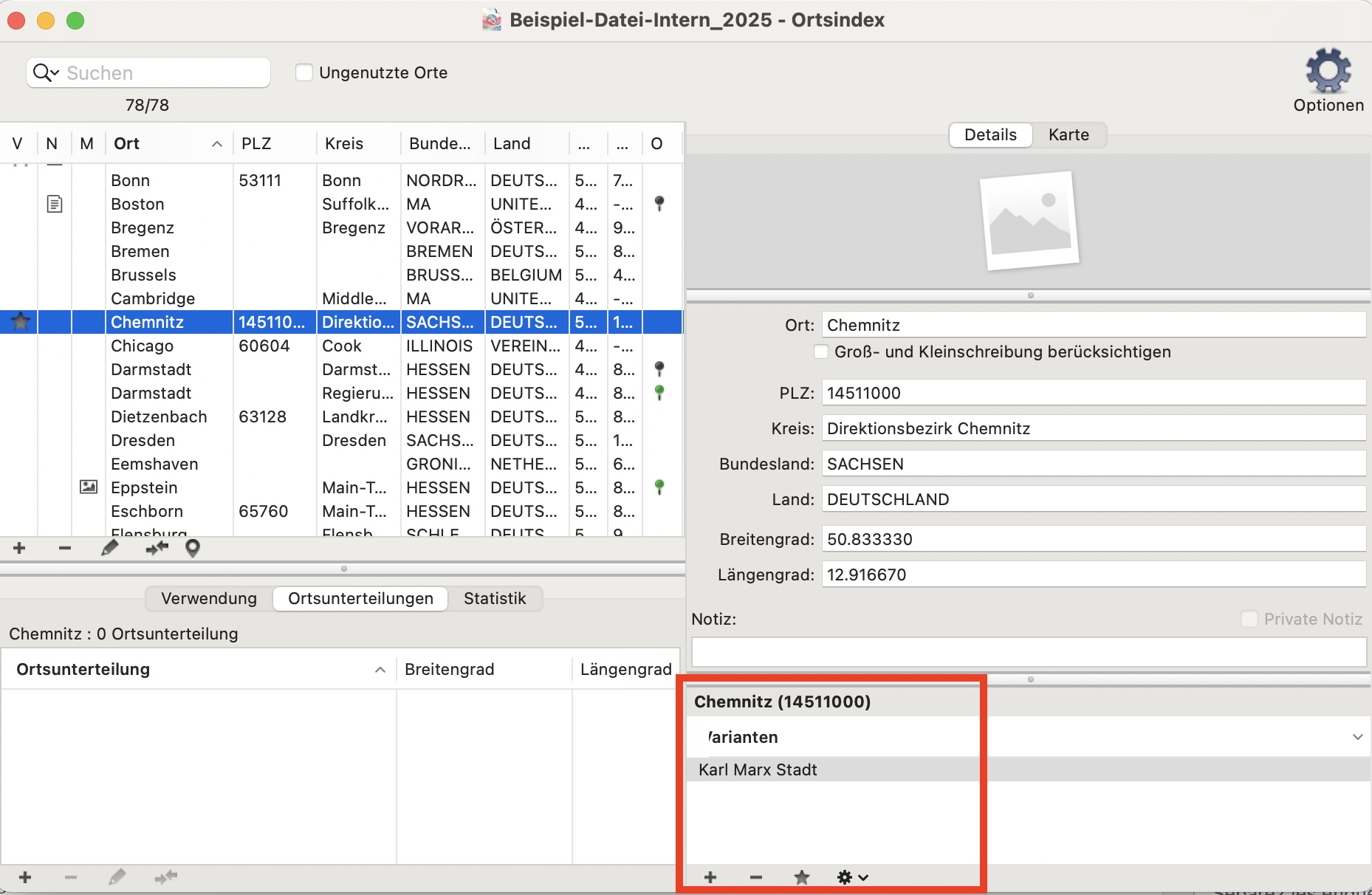
Mehr über die Indizes erfahren Sie in dem Artikel Indizes.
Die Aktionsleiste
Unter de Liste der Orte befindet sich die Aktionsleiste:
![]()
Mit dem Button ![]() fügen Sie einen neuen Ort hinzu.
fügen Sie einen neuen Ort hinzu.
Mit dem Button ![]() löschen Sie den/die gewählten Ort(e).
löschen Sie den/die gewählten Ort(e).
Mit dem Button ![]() bearbeiten Sie den gewählten Ort. Sie können eine Notiz oder ein Medium hinzufügen sowie Ortsangaben ändern.
bearbeiten Sie den gewählten Ort. Sie können eine Notiz oder ein Medium hinzufügen sowie Ortsangaben ändern.
Mit dem Button ![]() ersetzen Sie einen Ort durch einen anderen aus dem Ortsindex. Wenn Sie zum Beispiel nach den vielen Dateneingaben Duplikate erstellt haben, können Sie mit dieser Funktion die Verwendungen des doppelten Orts auf den anderen Ort übertragen.
ersetzen Sie einen Ort durch einen anderen aus dem Ortsindex. Wenn Sie zum Beispiel nach den vielen Dateneingaben Duplikate erstellt haben, können Sie mit dieser Funktion die Verwendungen des doppelten Orts auf den anderen Ort übertragen.
Mit dem Button ![]() greifen Sie auf die Funktion Ein Ort unter der Lupe zu. Mehr Details dazu finden Sie im Artikel Die Welt unter der Lupe – Ein Ort unter der Lupe.
greifen Sie auf die Funktion Ein Ort unter der Lupe zu. Mehr Details dazu finden Sie im Artikel Die Welt unter der Lupe – Ein Ort unter der Lupe.
(Windows) Mit dem Button ![]() können Sie das Datenblatt des gewählten Ortes erstellen und ausdrucken.
können Sie das Datenblatt des gewählten Ortes erstellen und ausdrucken.
Mehrfachauswahl
Um mehrere Orte gleichzeitig zu bearbeiten:
- (Windows) Halten Sie die STRG- oder die Umschalttaste gedrückt und klicken Sie auf die verschiedenen Orte, die Sie einbeziehen möchten.
- (Mac) Halten Sie die Command- oder die Umschalttaste gedrückt und klicken Sie auf die verschiedenen Orte, die Sie einbeziehen möchten.
Wählen Sie anschließend die gewünschte Aktion aus: das Löschen, Ersetzen oder Drucken der gewählten Orte.
Weitere Optionen
Mit den Buttons (Windows) Werkzeuge; (Mac) Optionen können Sie auf verschiedene Funktionen zugreifen.
(Windows) Ortsindex drucken
Der Button Werkzeuge > Drucken > Benutzerdefinierte Listen ermöglicht es Ihnen, eine Liste aller Orte, die in dem Index angezeigt werden, zu erstellen.
Wenn Sie vorher eine Recherche durchgeführt haben, werden nur die Orte in die Liste aufgenommen, die als Ergebnis angezeigt wurden. Heredis behält ebenfalls die Reihenfolge, die Sie durch das Klicken in die entsprechenden Spalten der verschiedenen Rubriken ausgewählt haben, bei.
Sie können auch eine Ortsliste im vorherigen Format der benutzerdefinierten Liste erstellen. Klicken Sie dazu auf den Button Werkzeuge > Drucken > Ortsliste. Alle Angaben zu den Orten sowie deren Anzahl der Einträge werden aufgeführt.
Weitere Informationen finden Sie in den Artikeln Benutzerdefinierte Listen, (Windows) Listenvorlagen.
(Mac) Ortsindex drucken
Der Button Optionen > Drucken > Benutzerdefinierte Listen ermöglicht es Ihnen, eine Liste aller Orte, die in dem Index angezeigt werden, zu erstellen.
Wenn Sie vorher eine Recherche durchgeführt haben, werden nur die Orte in die Liste aufgenommen, die als Ergebnis angezeigt wurden. Heredis behält ebenfalls die Reihenfolge, die Sie durch das Klicken in die entsprechenden Spalten der verschiedenen Rubriken ausgewählt haben, bei.
Sie können auch eine Ortsliste im vorherigen Format der benutzerdefinierten Liste erstellen. Klicken Sie dazu auf den Button Werkzeuge > Drucken > Ortsliste drucken. Alle Angaben zu den Orten sowie deren Anzahl der Einträge werden aufgeführt.
Weitere Informationen finden Sie in den Artikeln Benutzerdefinierte Listen, (Mac) Listen erstellen und bearbeiten.
Index von einer anderen Datei importieren
Heredis ermöglicht es Ihnen, einen Index von einer Datei in Ihre bestehende Datei zu importieren. Mehr Informationen finden Sie in dem Artikel: Import von Indizes in eine Heredis-Datei.
Alle ungenutzten Orte löschen
Alle Orte, die in Ihrer Datei nicht verwendet werden, können gelöscht werden.
Klicken Sie dazu auf (Windows) Werkzeuge; (Mac) Optionen > Alle ungenutzten Orte löschen.
Eine Meldung informiert Sie über die Anzahl der Orte, die durch diese Aktion gelöscht werden.
Varianten löschen
Um alle Varianten aus Ihrer Genealogie-Datei zu entfernen:
- Klicken Sie auf (Windows) Werkzeuge; (Mac) Optionen.
- Wählen Sie dann Alle Varianten löschen.
Eine Meldung informiert Sie über die Anzahl der Varianten, die durch diese Aktion gelöscht werden.
- Veröffentlicht in:
- Heredis anwenden